时间:2020-04-26 19:17:44 来源:www.win7qijian.com 作者:系统玩家
今天小编的电脑就发生了win7系统默认开始菜单图标太大的问题,根据大数据分析,确实有很多用户都会面对win7系统默认开始菜单图标太大的情况。那我们自己要如何做呢?小编先给大家说一下简单的措施:1、2、就完美的搞定了。win7系统默认开始菜单图标太大问题下面我们一起来看看它的操作要领。
具体方法如下:
1、修改之前我们先看一下,如下图所示,开始菜单里面的图标太大了,只能放下有限的几个。
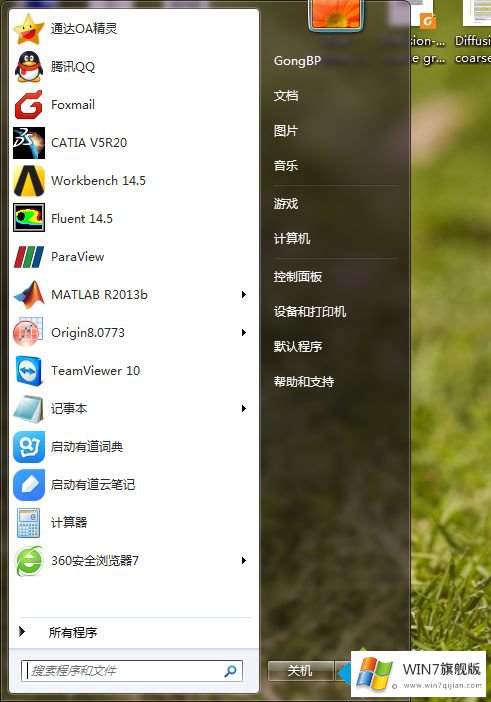
2、下面我们就开始修改啦。首先在打开的开始菜单界面里面空白的地方点击右键。选择属性。
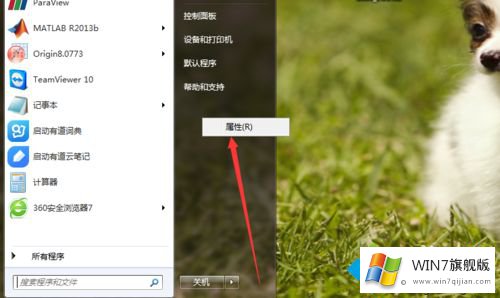
3、这就是弹出的开始菜单属性窗口。
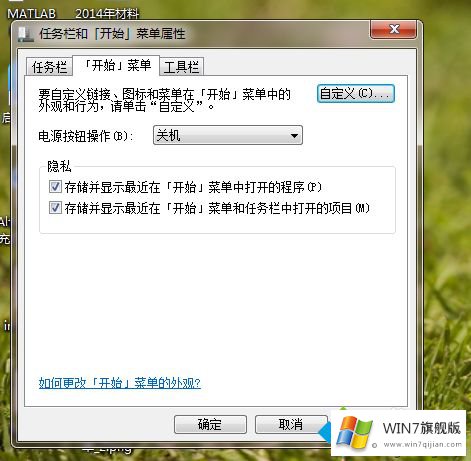
4、在属性窗口中点击选择【自定义】按钮,弹出自定义窗口。
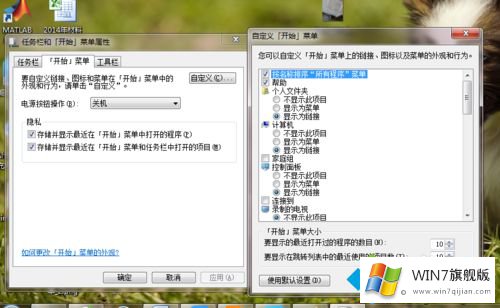
5、下拉自定义窗口右边的上下滚动条,找到【使用大图标】那个选项,点击取消前面的选中。然后单击确定。
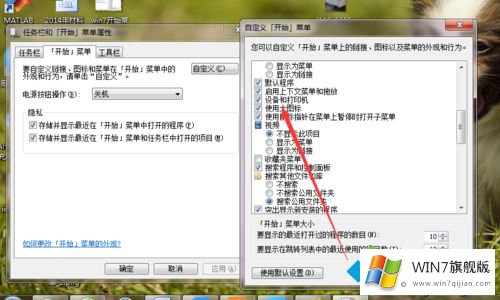
6、下面就是修改之后的开始菜单图标。是不是图标小了很多。而且容纳的程序也比之前增加了许多。
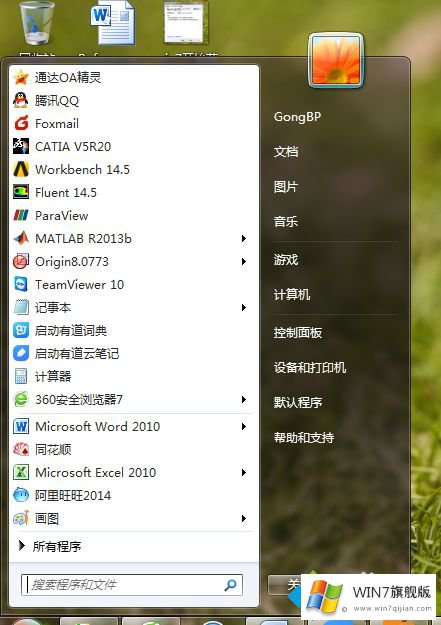
如果用户不喜欢win7系统开始菜单的大图标,可能根据以上述骤进行操作,非常简单,希望能够帮助到大家!
相关教程:关键错误你的开始菜单以上就是给大家描述的有关win7系统默认开始菜单图标太大的操作要领,如果你也需要,可以试下上面所说的方法内容哦,如果这篇文章对你有所帮助,那么希望你继续支持本站。